Q. 스마트폰에서 연말정산 서류를 저장하는 방법은?
- 대상독자:
- 직원 용
- 플랜:
- 노무관리인사・노무 엣센셜프로페셔널0엔HR 스트래티지
A. 아래의 순서를 참고해 주세요.
또한 스마트폰에서 서류를 다운로드하면 마이넘버가 「*****」로 표시 됩니다.
마이넘버의 표시가 필요한 경우에는 컴퓨터에서 다운로드・인쇄해 주세요.
연말정산입력후 컴퓨터에서 서류를 인쇄하는 방법에 대해서는 아래의 헬프페이지를 확인해 주세요.
iPhone의 경우
1. SmartHR에 로그인
로그인화면에서 사원번호 또는 메일어드레스와 패스워드를 입력하고[ログイン(로그인)]을 클릭해 주세요.
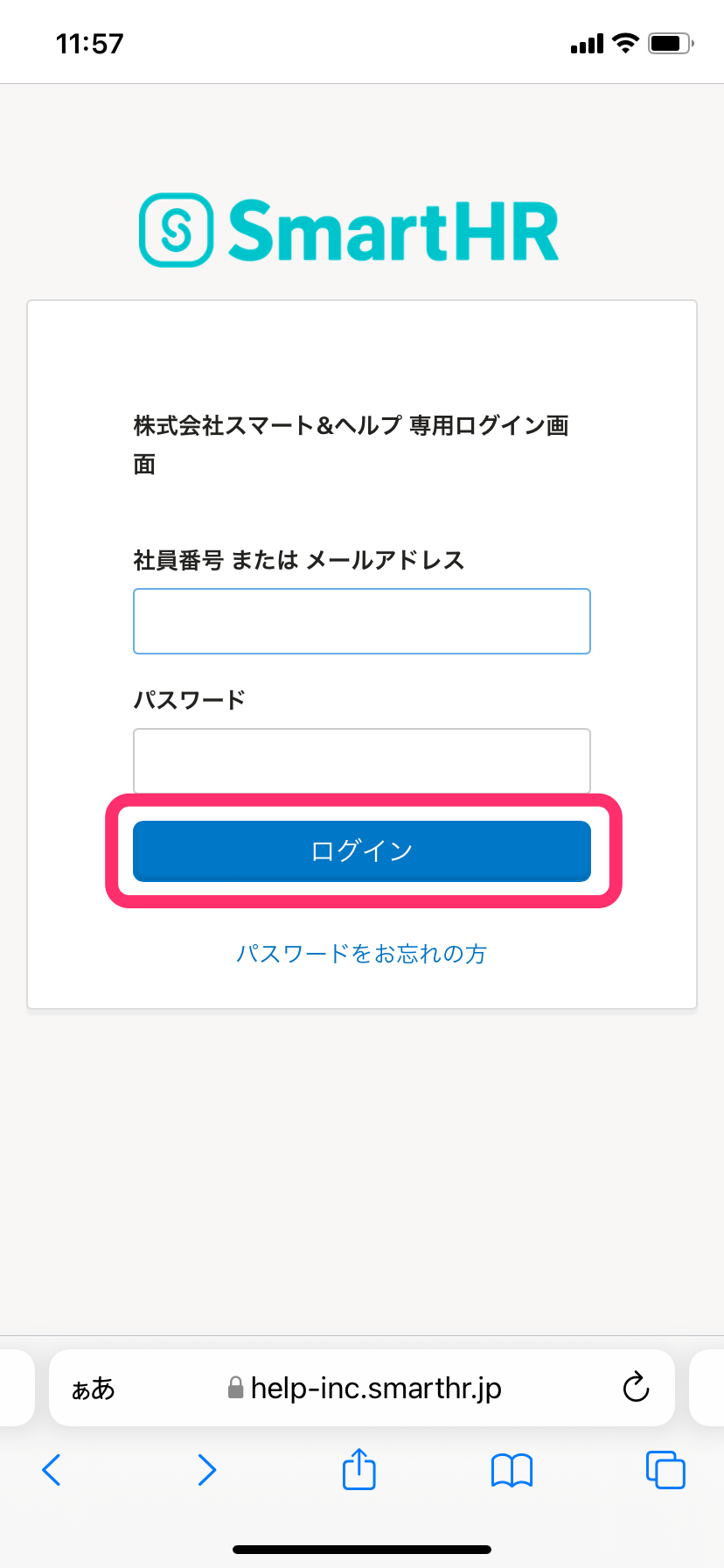 画像を表示する
画像を表示する
2. 마이페이지(탑페이지)의 [年末調整の手続き(연말 정산)]을 클릭
[年末調整の手続き(연말 정산)]을 클릭하면[あなたの年末調整(당신의 연말정산)]화면이 표시됩니다.
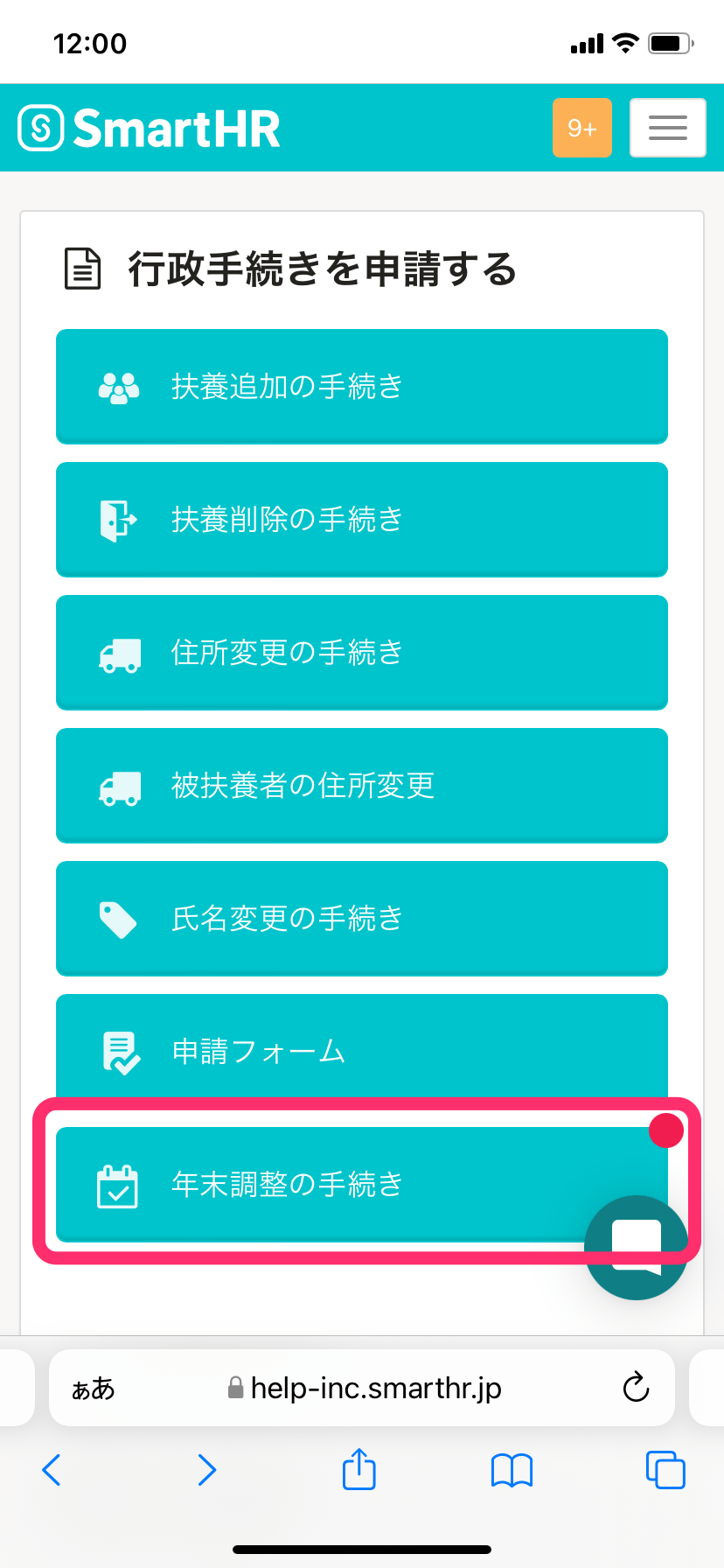 画像を表示する
画像を表示する
3. 저장하는 서류명을 클릭
관련서류에 있는[서류명]을 클릭하면 서류의 미리보기 화면이 표시됩니다.
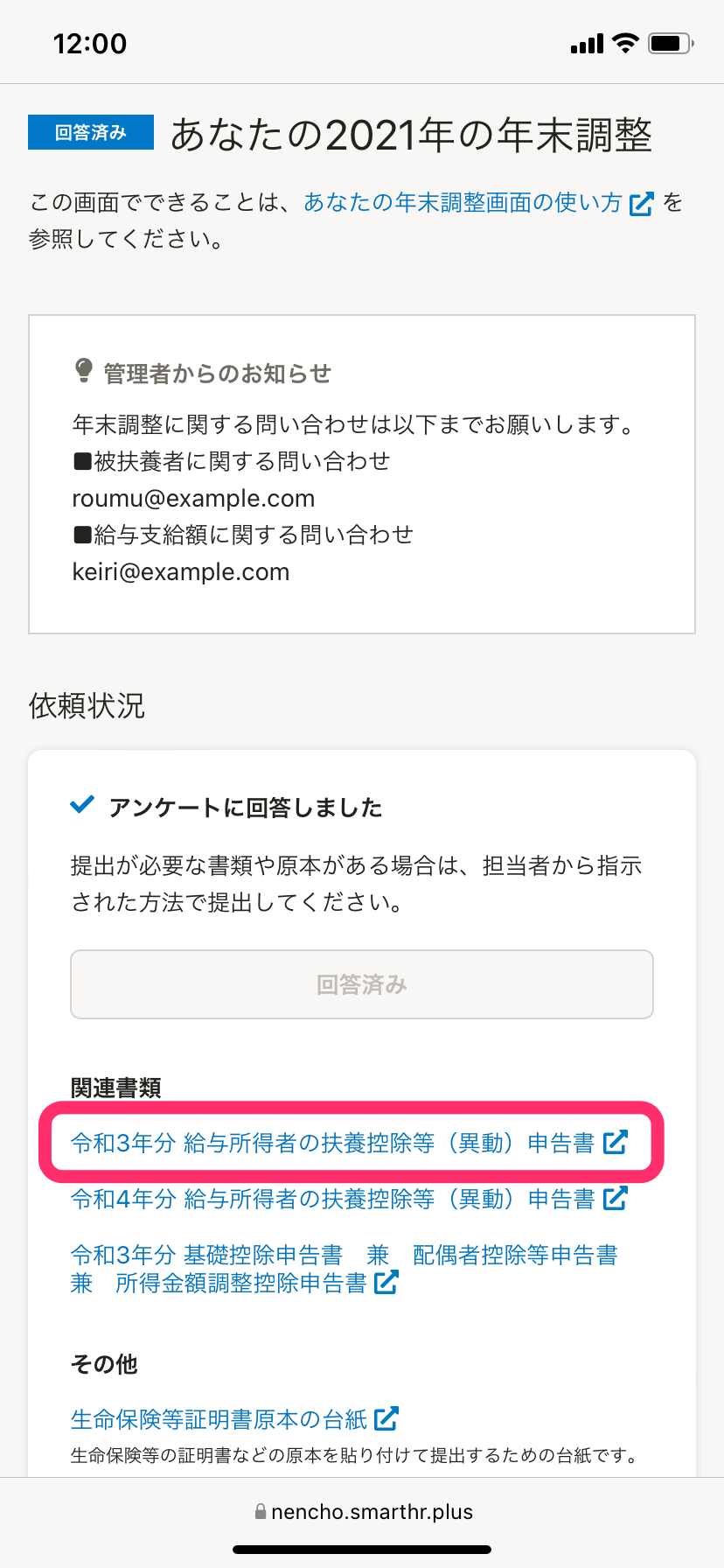 画像を表示する
画像を表示する
4. 화면아래의[화살표아이콘]을 클릭
서류의 미리보기 화면아래에 있는 화살표 아이콘을 클릭합니다.
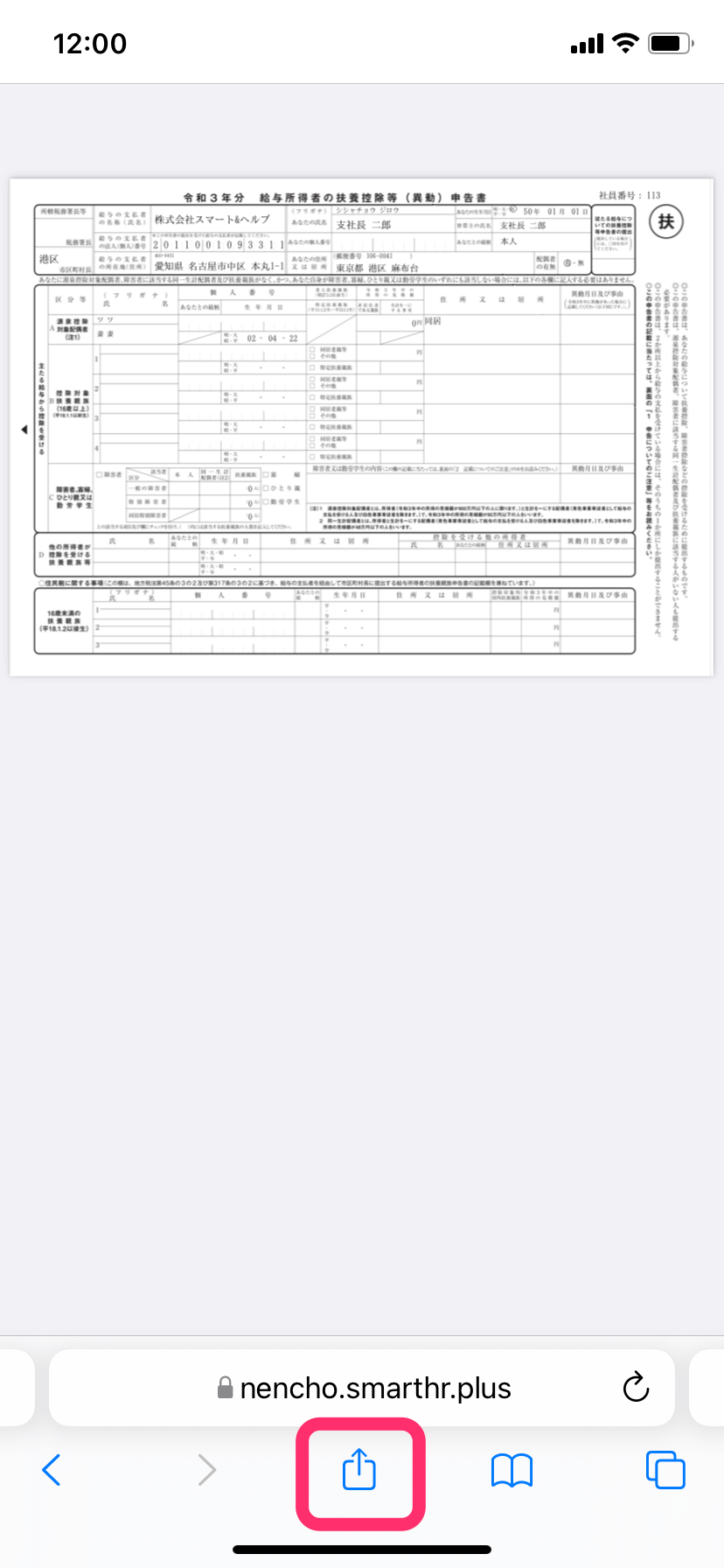 画像を表示する
画像を表示する
5.[PDF서류]가 표시되는 것을 확인
송신포맷에[PDF書類(서류)]가 설정되어 있는 경우에 표시 됩니다.
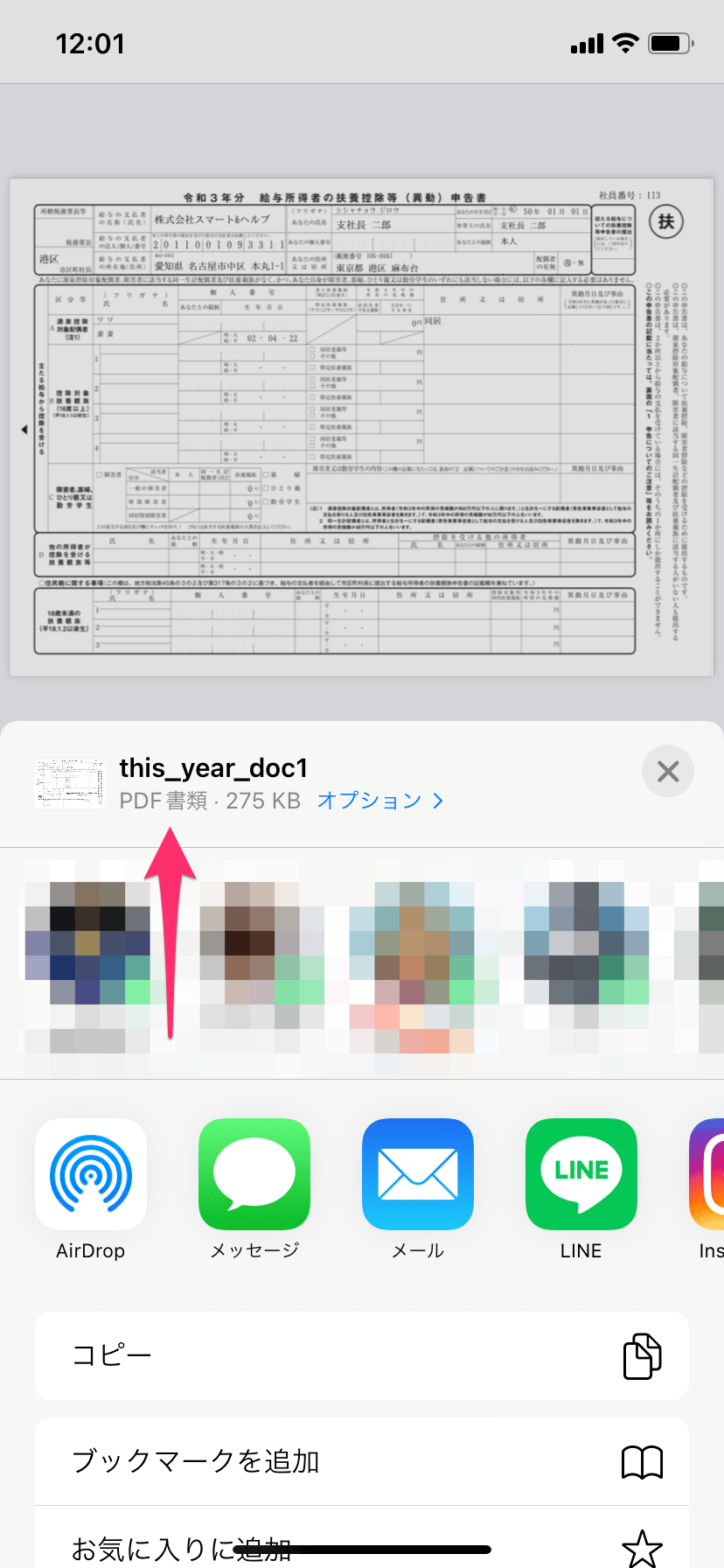 画像を表示する
画像を表示する
6.["ファイル"に保存(파일로 저장)]을 클릭
화살표아이콘의 메뉴에 있는 ["파일"로 저장]을 클릭합니다.
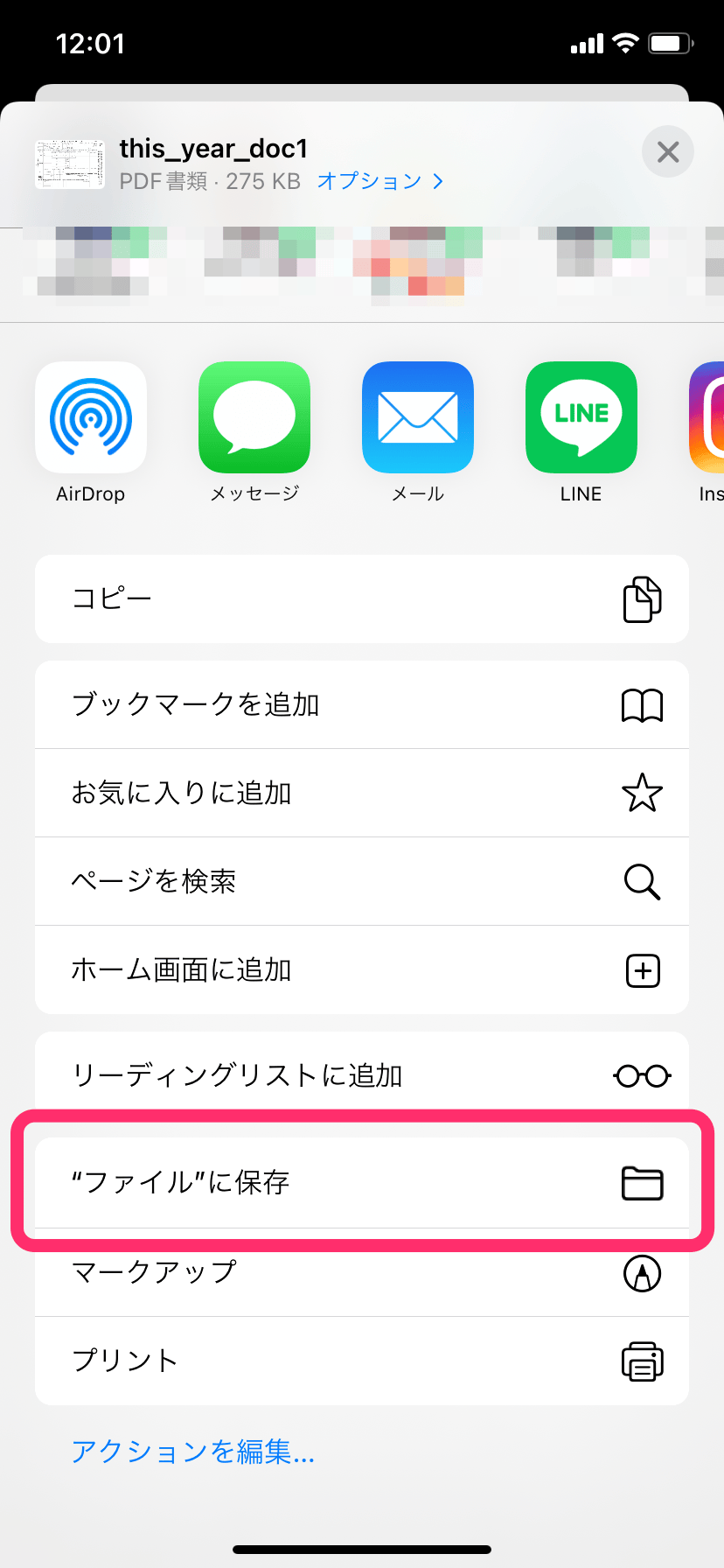 画像を表示する
画像を表示する
7. 서류의 저장장소를 선택하여 [保存(저장)]을 클릭
서류의 저장장소를 선택하고 [保存(저장)]을 클릭합니다.
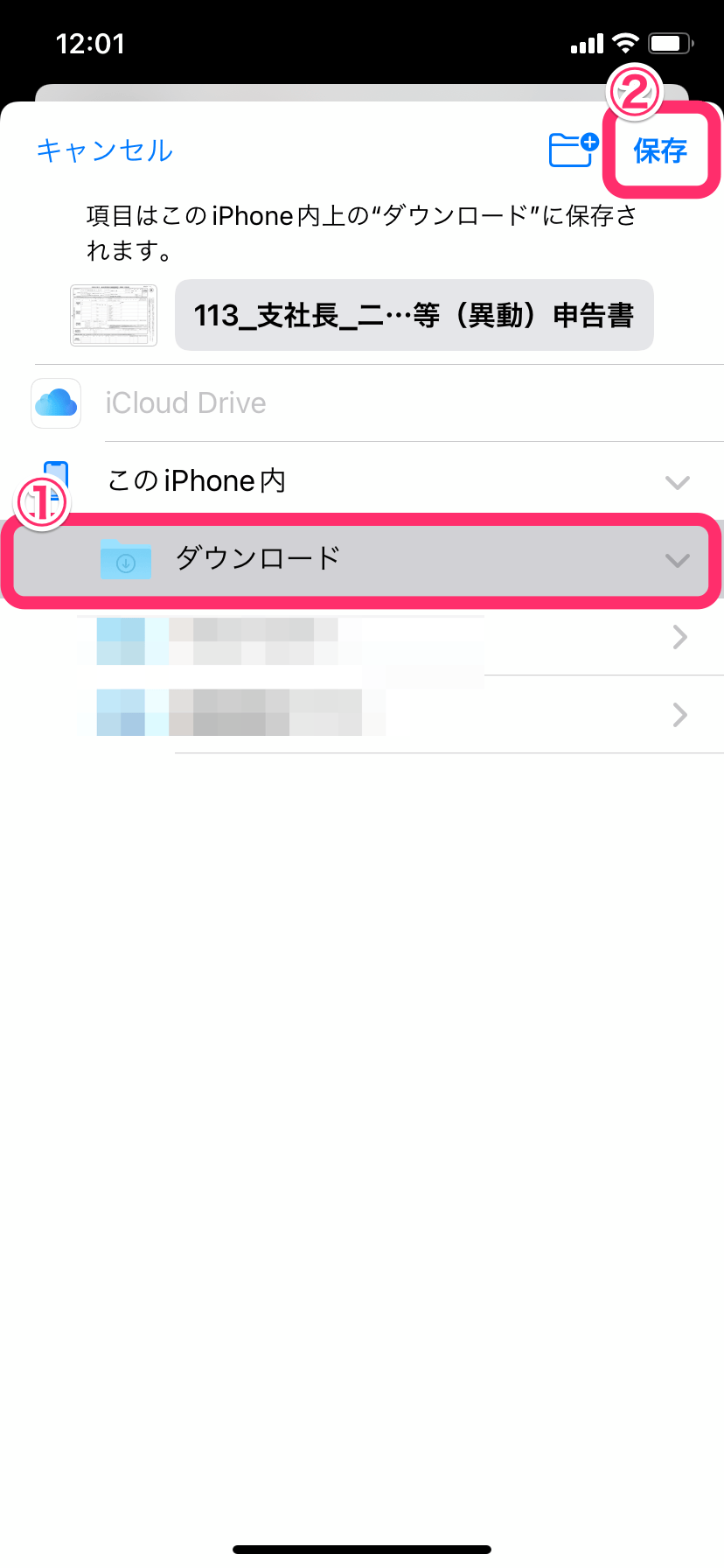 画像を表示する
画像を表示する
Android의 경유
1. SmartHR 에 로그인
로그인화면에서 사원번호 또는 메일어드레스와 패스워드를 입력하고 [ログイン(로그인)]을 클릭합니다.
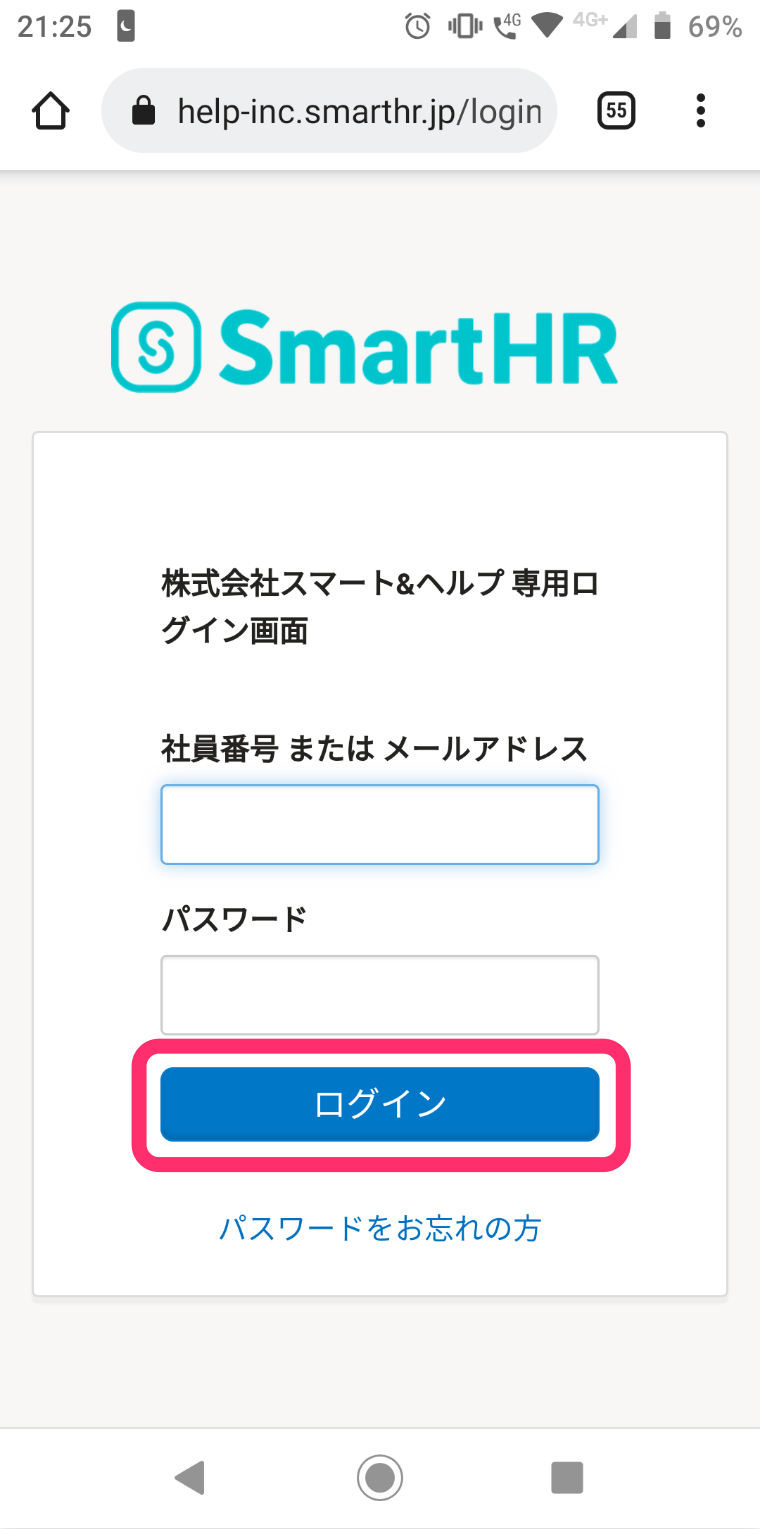 画像を表示する
画像を表示する
2. 마이페이지(탑페이지)의 [年末調整の手続き(연말 정산)]을 클릭
[年末調整の手続き(연말정산)]을 클릭하면[あなたの年末調整(당신의 연말정산)]画화면이 표시됩니다.
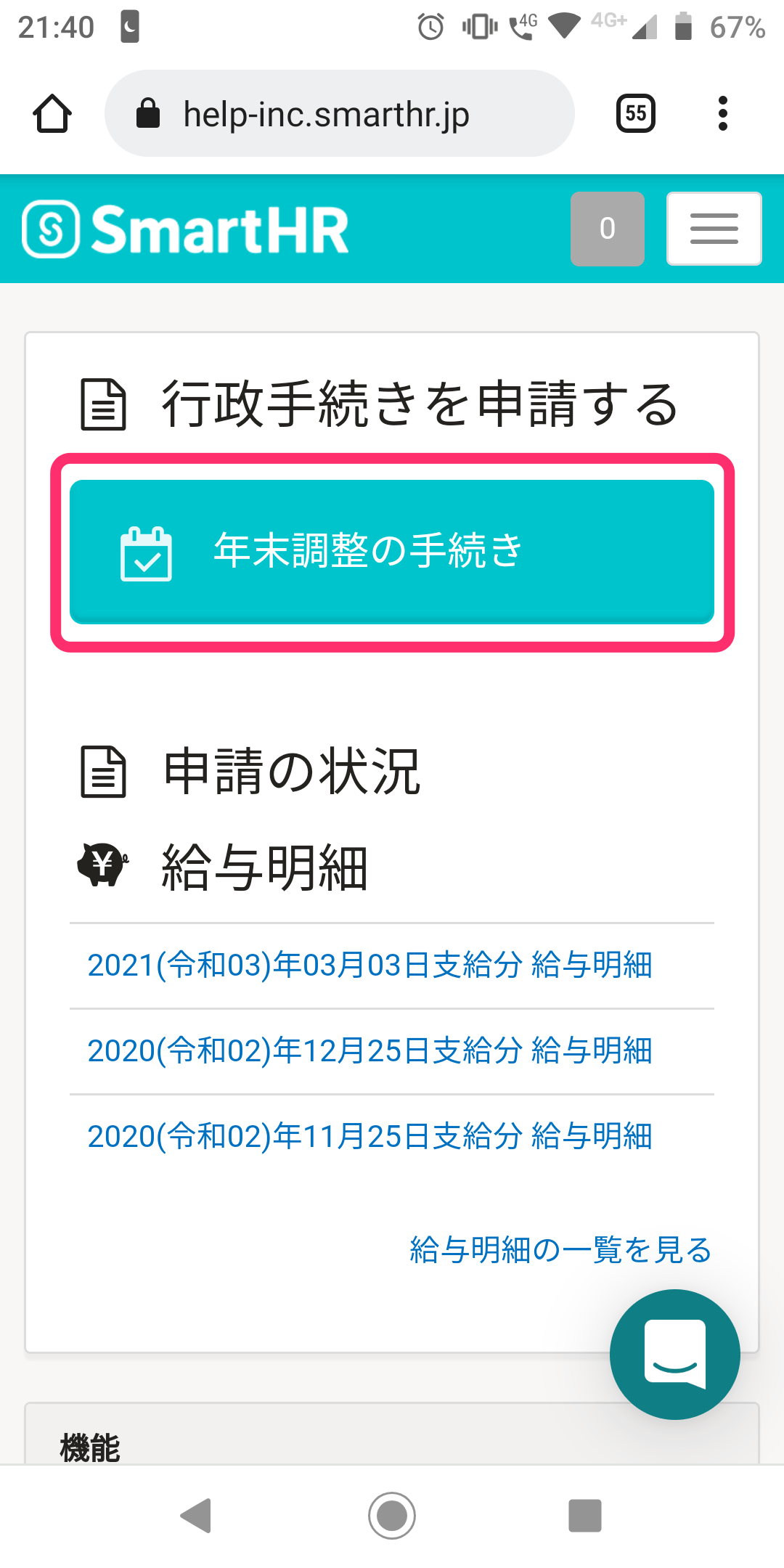 画像を表示する
画像を表示する
3. 저장하는 서류명을 클릭
관련서류에 있는[서류명]을 클릭하면 PDF파일로 다운로드 합니다.
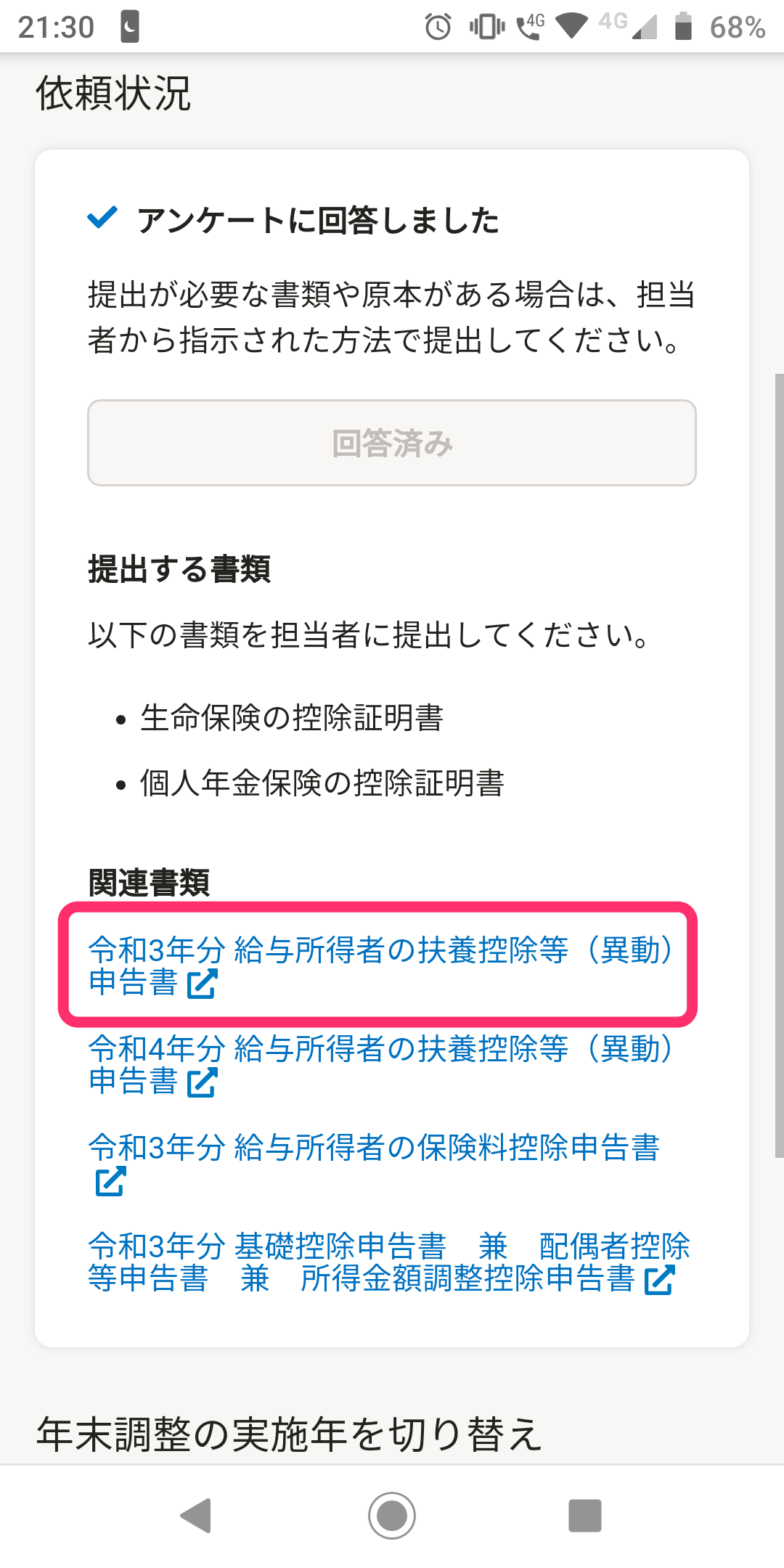 画像を表示する
画像を表示する
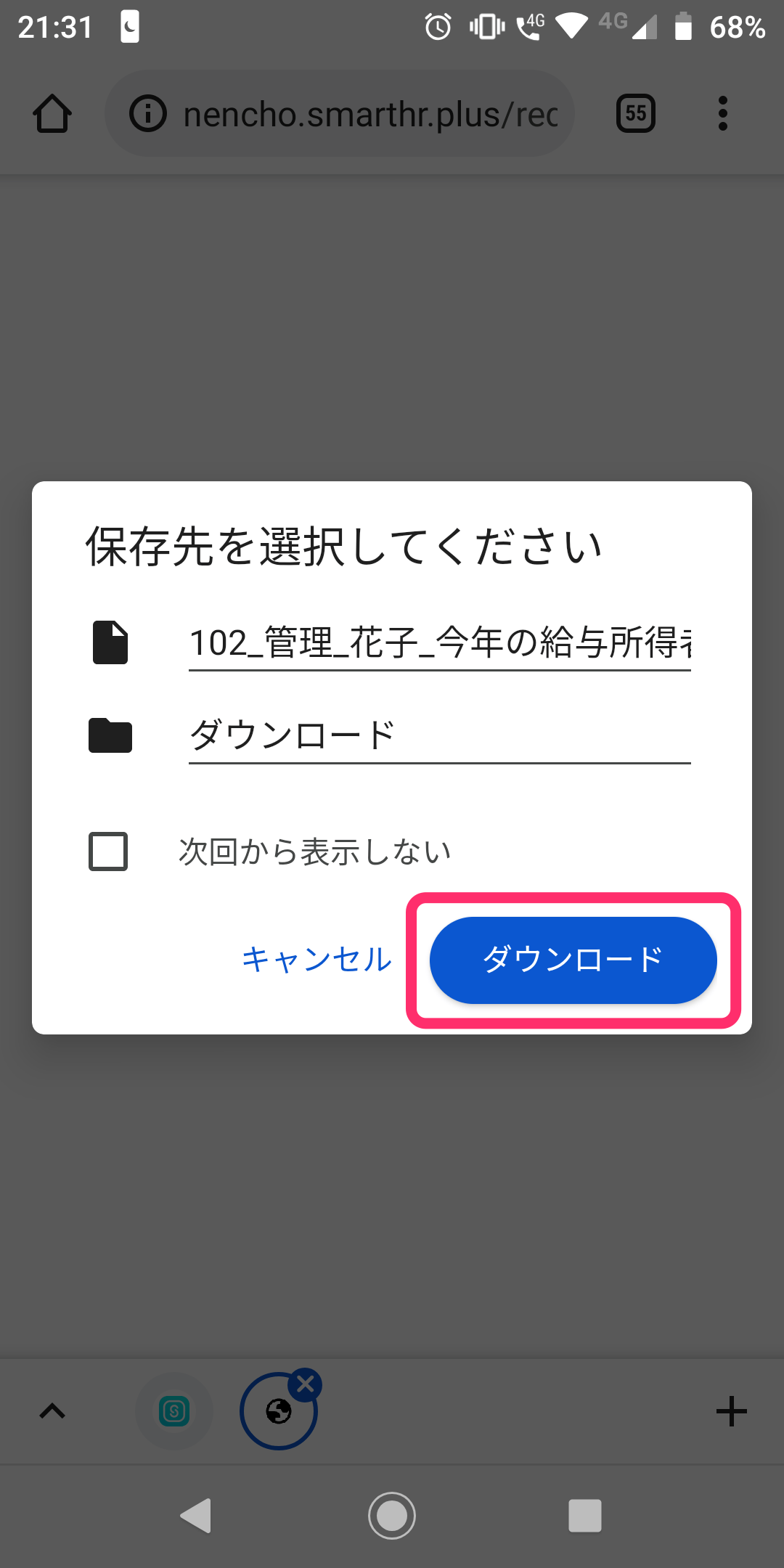 画像を表示する
画像を表示する
4. PDF파일을 확인한다
ダ다운로드가 끝나면 저장한 파일의 화면이 표시됩니다.
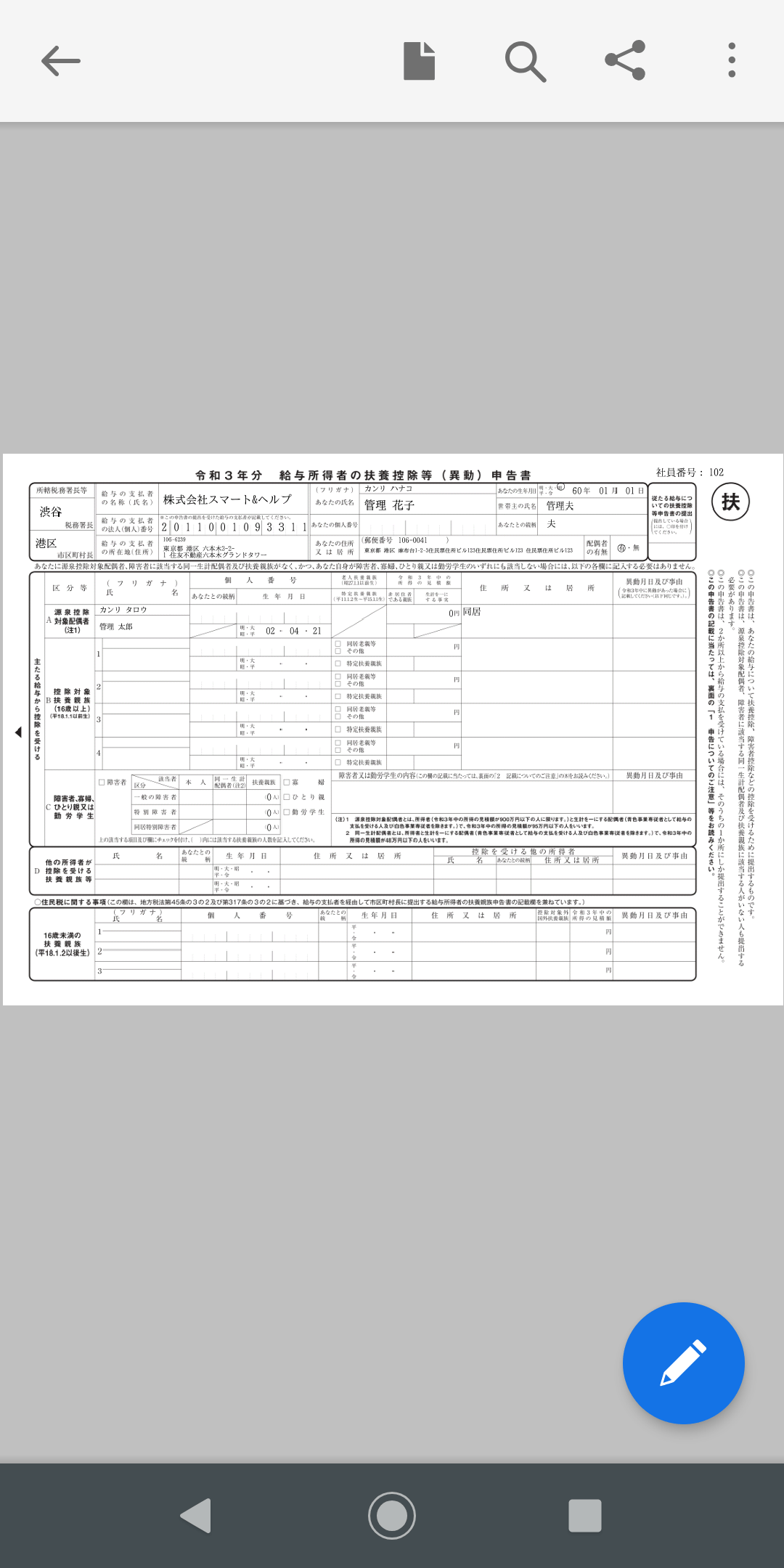 画像を表示する
画像を表示する
